Come sommare una colonna o una riga di celle di Excel
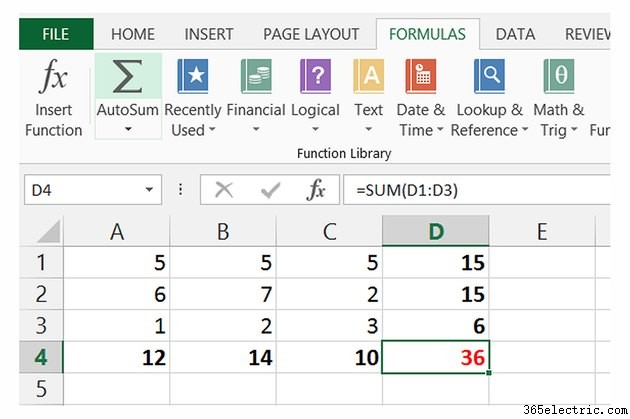
Per aiutare ad aggiungere rapidamente i numeri, Excel visualizza una somma parziale delle celle attualmente selezionate nella barra di stato nella parte inferiore della finestra. Per utilizzare questa somma in una cella e mantenerla aggiornata automaticamente, aggiungi una formula utilizzando il pulsante Somma automatica. A partire da Office 2013, Excel include anche uno strumento di analisi rapida che aggiunge somme per più righe o colonne con un clic.
Aggiungi una singola riga o colonna
Passaggio 1
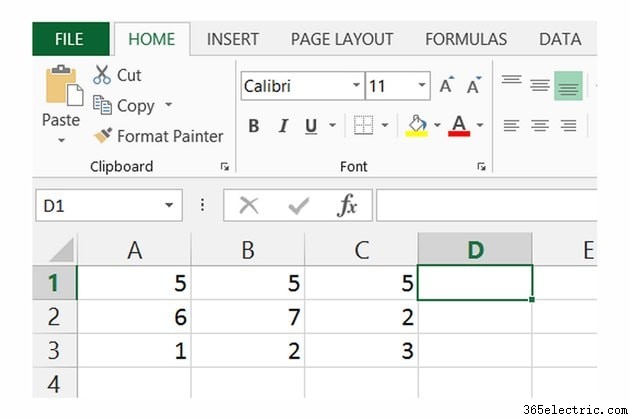
Fare clic in una cella accanto alla riga o sotto la colonna di dati che si desidera sommare. Ad esempio, per aggiungere i valori da A1 a C1, seleziona la cella D1.
Passaggio 2
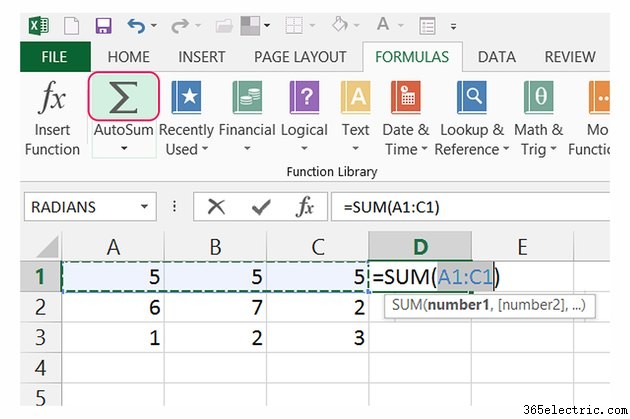
Apri la scheda "Formule" e fai clic sull'icona "Somma automatica" per creare automaticamente una formula che somma la riga o la colonna corrente.
Passaggio 3
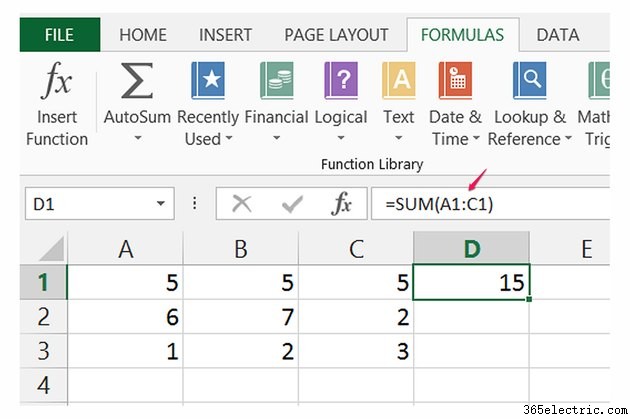
Premi "Invio" per accettare la formula e visualizzare la somma nella cella. Per modificare in seguito l'intervallo di celle da aggiungere, fai clic sulla cella e modifica il numero di cella iniziale o finale nella barra della formula. Le somme utilizzano formule con la sintassi "=SUM(A1:C1)" dove "A1" rappresenta la prima cella e "C1" l'ultima cella dell'intervallo.
Somma più intervalli contemporaneamente
Passaggio 1
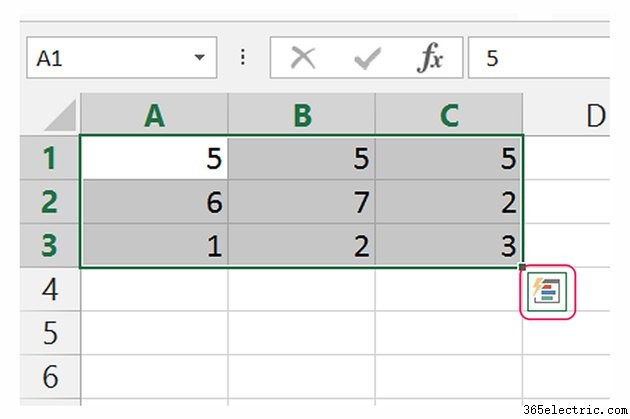
Evidenzia l'intero campo di dati e fai clic sull'icona "Analisi rapida" che appare vicino all'angolo della selezione.
Passaggio 2
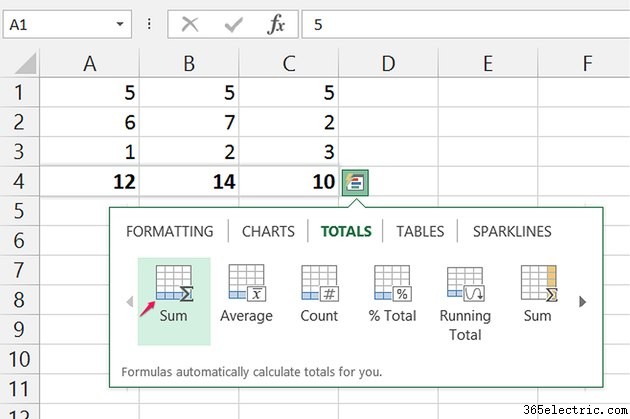
Passa alla scheda "Totali" di Analisi rapida e fai clic sull'icona orizzontale "Somma" per sommare ogni colonna nell'area selezionata.
Passaggio 3
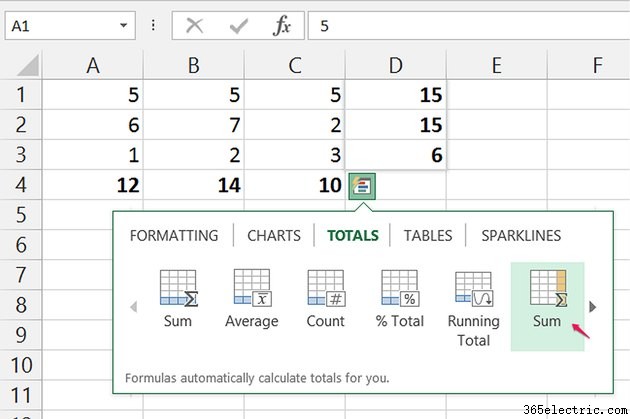
Riaprire il menu Analisi rapida senza modificare la selezione. Apri di nuovo la scheda "Totali" e fai clic sull'icona verticale "Somma" per aggiungere tutte le righe di dati.
Passaggio 4
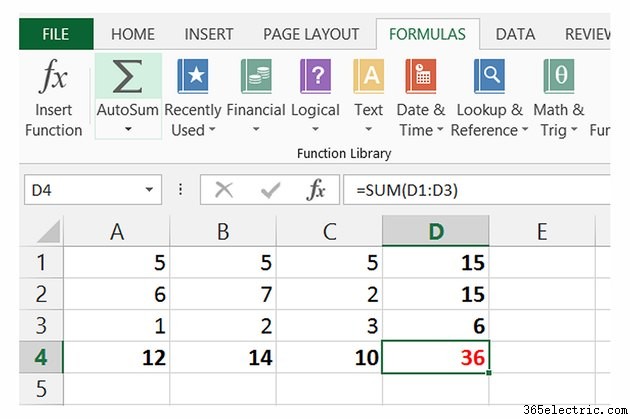
Seleziona la cella vuota nell'angolo delle somme e aggiungi una somma automatica dalla scheda Formule per creare una somma totale. Per far risaltare il totale, regola il colore del carattere o il bordo nella scheda Home.
Suggerimento
Per aggiungere il contenuto di un'intera riga o colonna, indipendentemente dal numero di celle aggiunte in seguito, seleziona una cella vuota in un punto qualsiasi del foglio e digita una formula con la sintassi "=SUM(A:A)" per aggiungere un'intera colonna o "=SOMMA(1:1)" per aggiungere un'intera riga. Poiché questo metodo aggiorna la somma ogni volta che una cella nella riga o nella colonna di destinazione cambia, può rallentare notevolmente Excel se hai un numero elevato di celle o se quelle celle dipendono da altre formule complesse.
Aggiungi i numeri a mano digitandoli direttamente in una formula. Ad esempio, digitando "=2+5" verrà visualizzato "7" nella cella.
Trascina il bordo della cella contenente la somma per spostarla in un'altra posizione senza alterarne il contenuto.
Avviso
Se Somma automatica somma i valori nella colonna corrente quando vuoi che aggiunga righe, premi "Esc" per annullare, evidenzia la riga di dati che desideri aggiungere invece di selezionare una cella vuota e premi di nuovo "Somma automatica".
